Како повећати оштрину у Пхотосхопу
Сви у току фотографисања суочавају се са ефектом замућености. Ово се дешава када зграбете, пуцате током кретања, дуготрајну експозицију. Уз помоћ Пхотосхоп-а можете уклонити и овај дефект.
Идеалан ударац покушавајући да ухвати не само почетнике. Чак и искусни професионалци са својом специјализованом опремом покушавају фокусирати, пратити експозицију и фотосензибилност.
Пре него што се фотографија штампа, оквири се обрађују у уређивачу ради елиминације постојећих визуелних дефеката.
Данас ћемо разговарати о томе како уклонити замућеност на фотографији у Пхотосхоп-у и дати слику оштрини.
Обрада укључује:
• корекција боје;
• подешавање осветљености;
• Изоштрите оштрину у Пхотосхопу;
• Подесите величину фотографије.
Решење за решавање проблема је једноставно: пропорције и величина слике не треба мењати, али вриједи радити на оштрину.
Оштрина контуре је брз начин повећања оштрине
У случају равномерне замућености, не приметно, користите алатку "Цонтоур схарпнесс" . Дизајниран је тако да подеси оштрину и налази се на картици "Филтери" следеће "Оштрина" и потражите жељену опцију.
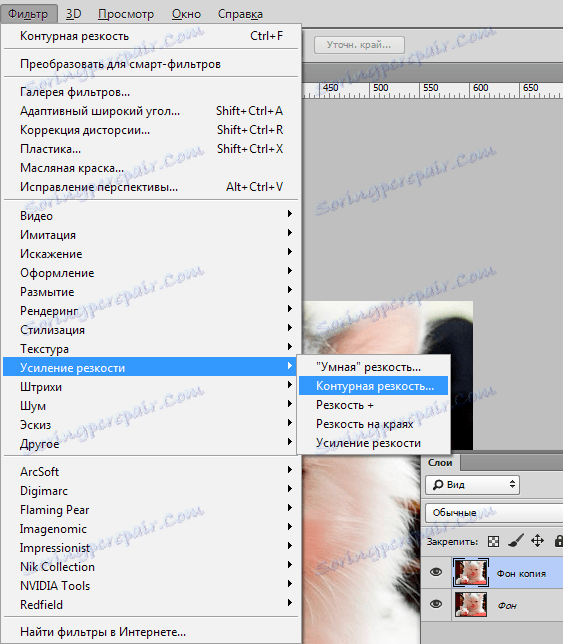
Након одабира жељене опције, видећете три клизача: Ефекат, Радијус и Исогелија . Вредност која је најприкладнија у вашем случају треба изабрати ручно. За сваку слику са различитим карактеристикама боје, ови параметри су различити и нећете то аутоматски урадити.
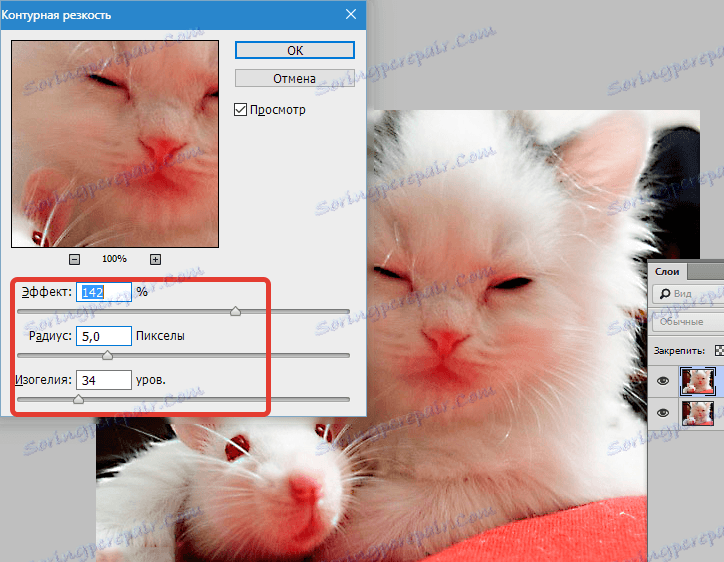
Ефекат је одговоран за јачину филтера. Померањем клизача, можете видети да велике вредности повећавају зрнастост, шум и минимални помак готово није приметан.
Радијус је одговоран за оштрину централне тачке. Како се радијус смањује, оштрина се такође смањује, али природност је тачнија.
Сила филтрирања и полупречник морају се прво поставити. Прилагодите вредности што је више могуће, али узмите у обзир буку. Они морају бити слаби.
Исогел одражава раздвајање нивоа боје за подручја различитих контраста.
Са повећањем нивоа, квалитет фотографије ће се побољшати. Са овом опцијом, постојећи шум, зрна се елиминише. Стога се препоручује да то учините последњим.
Опција боја контраста
У Пхотосхоп-у постоји опција "Цолор цонтраст" , која је одговорна за фино подешавање оштрине.
Не заборавите на слојеве. Уз њихову помоћ уклањају се не само дефекти фотографије. Они вам омогућавају да тачно произведете побољшање квалитета објекта. Низ поступака је следећи:
1. Отворите слику и копирајте је на нови слој (мени "Лаиерс - Дуплицате лаиер" , не мењајте ништа у поставкама).
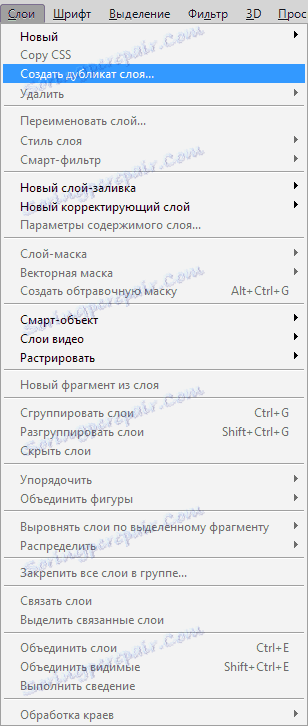
2. На панелу проверите да ли стварно радите на креираном слоју. Изаберите линију где је назначено име створеног слоја и треба да постоји копирани објекат.
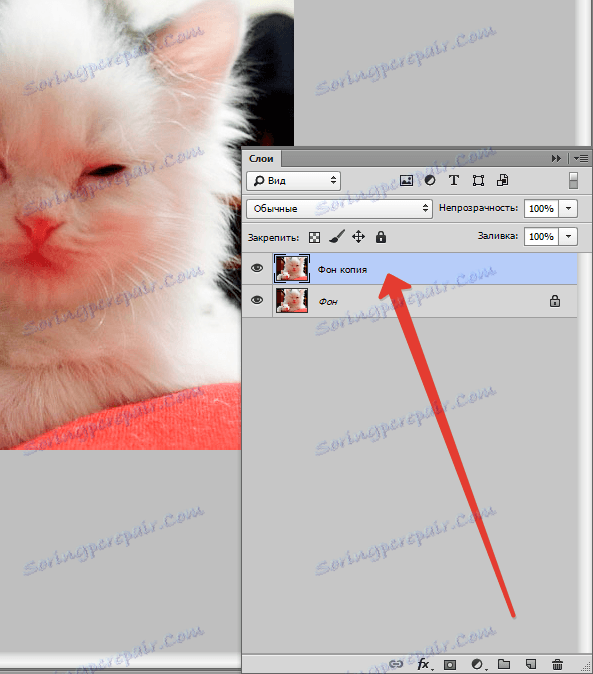
3. Извршите секвенцу акција "Филтер - Отхер - Цолор Цонтраст" , која ће обезбедити мапу контраста.
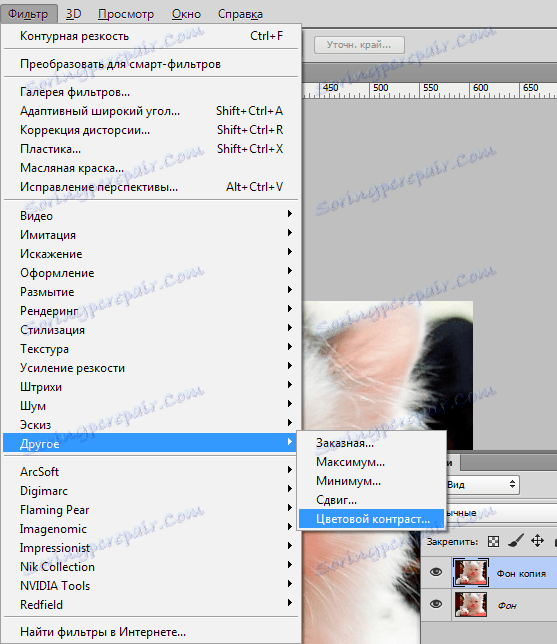
4. У отвореном простору ставите слику радијуса одсека изнад којег радите. Обично је жељена вредност мања од 10 пиксела.
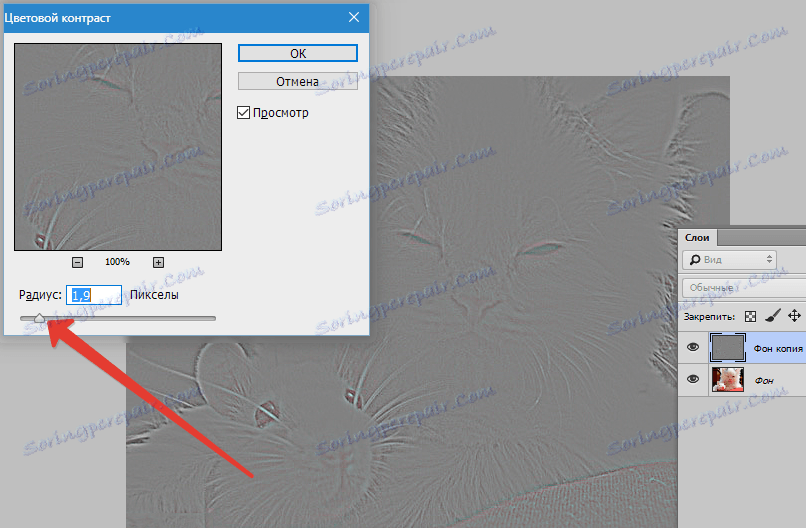
5. Фотографија може садржати огреботине, буке, због оштећеног оптичког дела уређаја. Да бисте то урадили, изаберите у "Филтери " Бука - прашина и огреботине " .
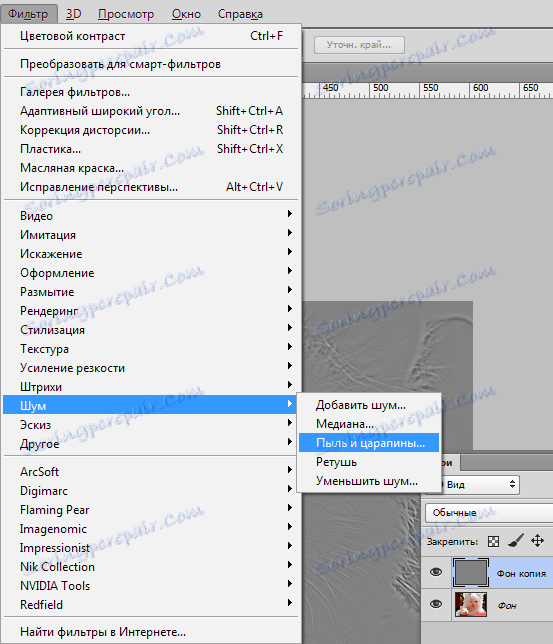
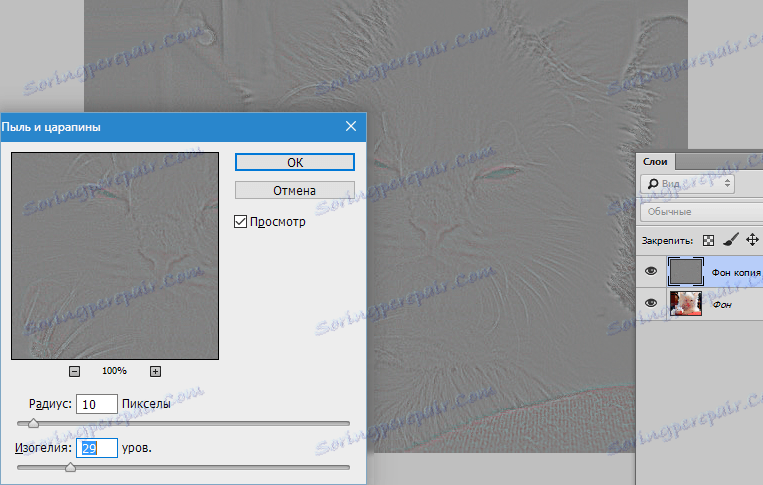
6. У следећем кораку обарајте креирани слој. Уколико то није учињено, онда се може појавити бука у току корекције. Изаберите слику - Корекција - Десатурат .
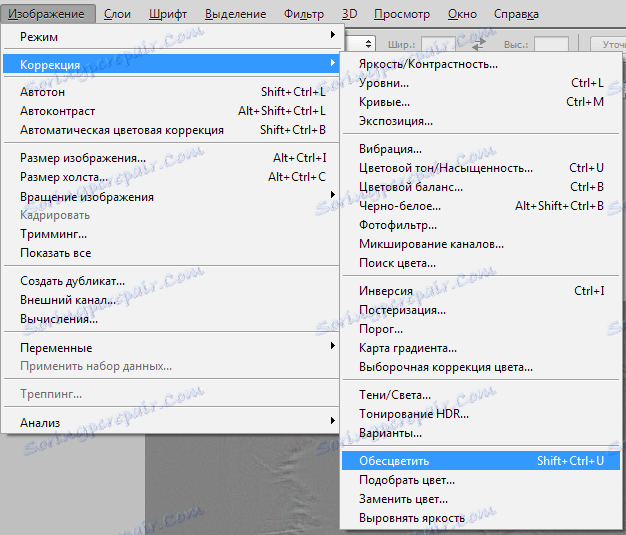
7. Када завршите рад на слоју, изаберите режим "Преклапање" у контекстном менију " Режим мешања " .
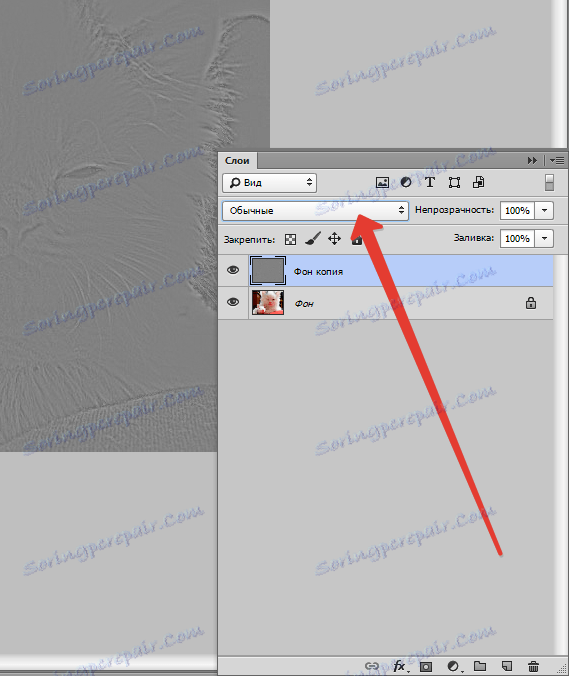

Резултат:

Постоји много начина да се постигну резултати. Покушајте, запамтите методе помоћу којих ће ваша фотографија изгледати сјајно.